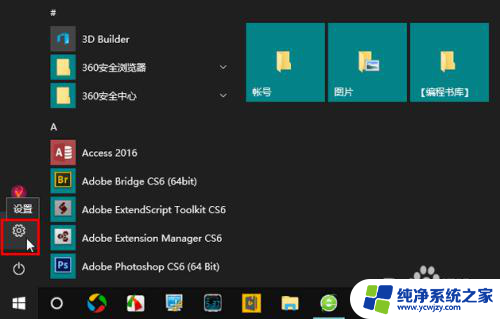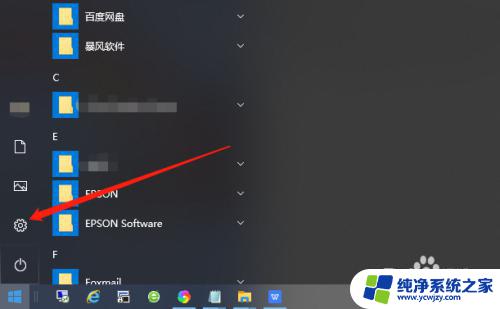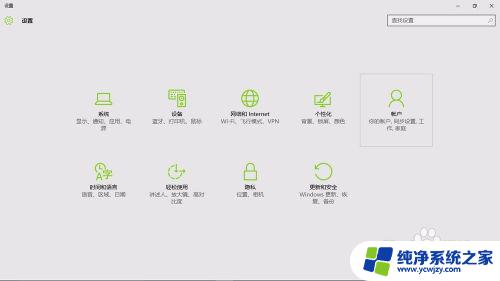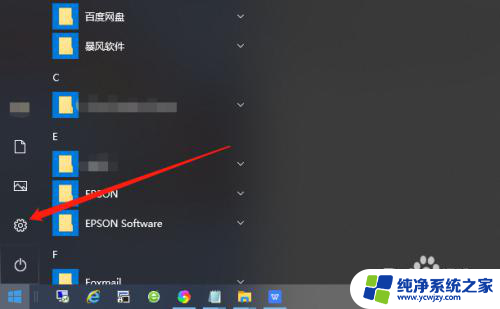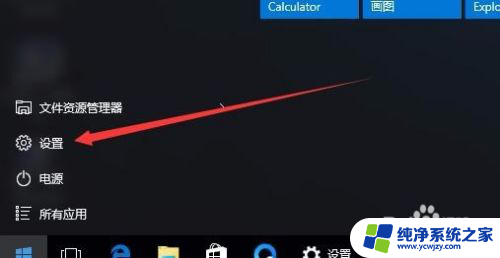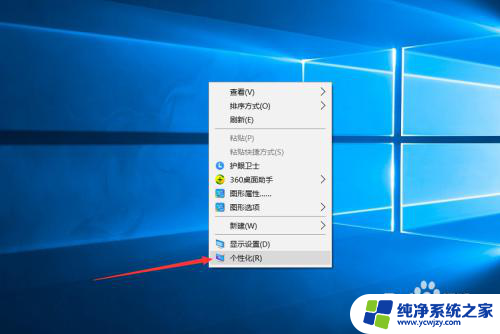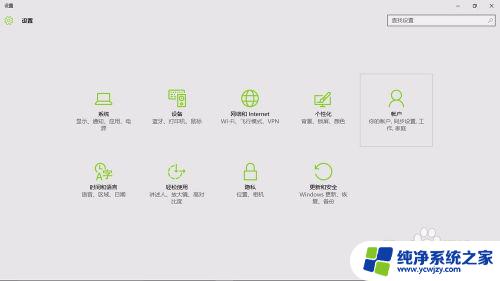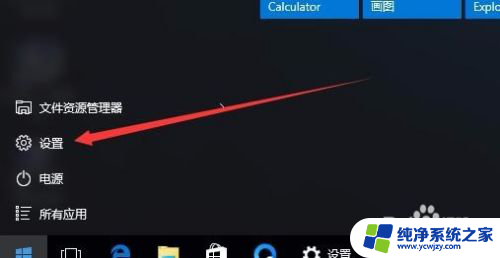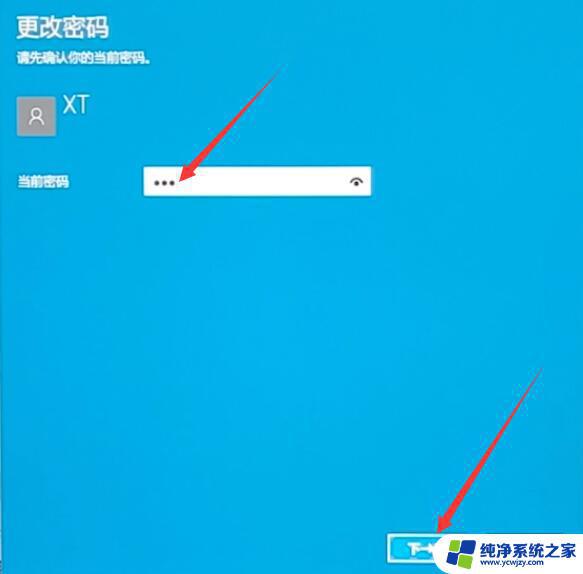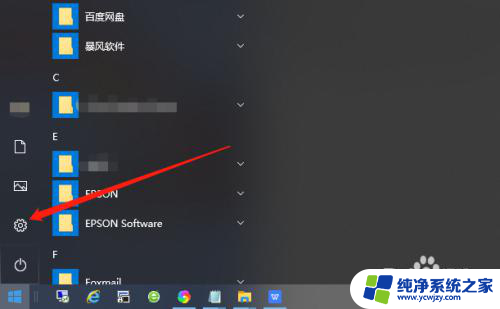怎样不用密码就能解锁 Win10锁屏后怎样取消密码解锁
更新时间:2023-12-05 09:40:32作者:yang
Win10锁屏后的密码解锁功能在保护电脑安全的同时也给用户的使用带来了一定的不便,有时候我们可能会忘记密码,或者觉得频繁输入密码很繁琐。有没有一种方法可以不用密码就能轻松解锁Win10锁屏呢?答案是肯定的!在本文中我们将介绍一些简单实用的方法来解锁Win10锁屏,让您的使用体验更加便捷。同时我们还会教您如何取消密码解锁功能,以便您根据个人需求来选择是否启用该功能。让我们一起来探索吧!
步骤如下:
1.首先,点击屏幕左下角的Win徽标键。然后在弹出的菜单中点击“设置”。
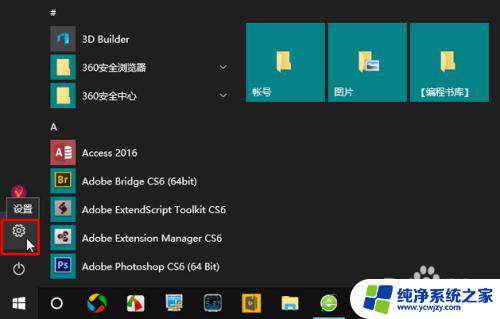
2.在设置中点击“帐户”。
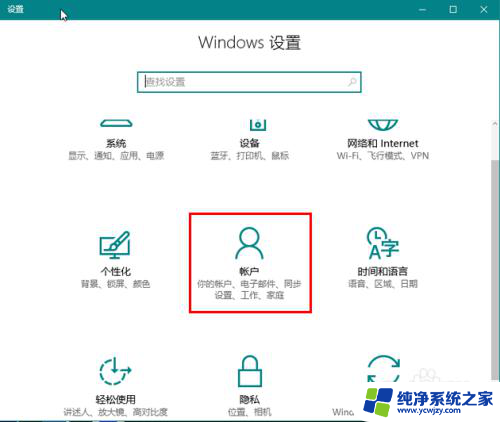
3.在帐户左侧点击“登陆选项”。
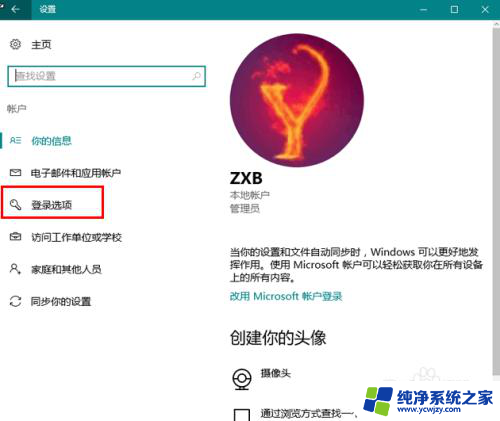
4.然后,在右侧“需要登录”一项下的多选框中点击向下的箭头。
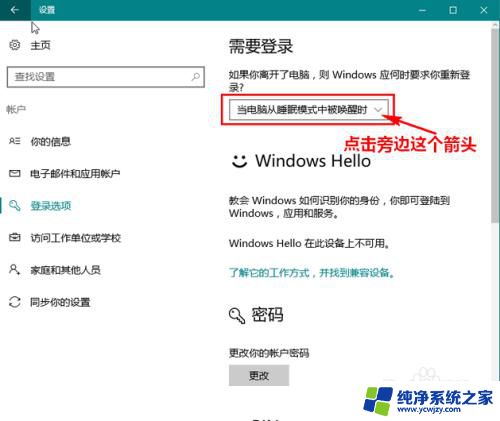
5.在弹出的选项中选择“从不”。
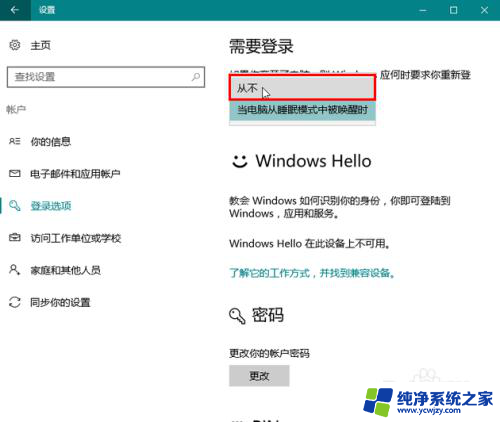
6.现在,Win10锁屏后再次解锁屏幕时就无需输入帐户密码了。
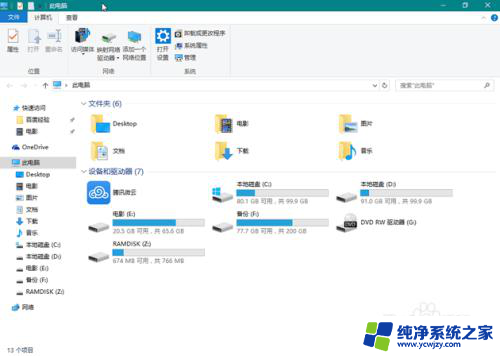
以上就是如何在不使用密码的情况下解锁的全部内容,如果您需要,您可以根据以上步骤进行操作,希望对大家有所帮助。